Како се литеманагер бесплатни програм за управљање даљинским рачунарима управљате
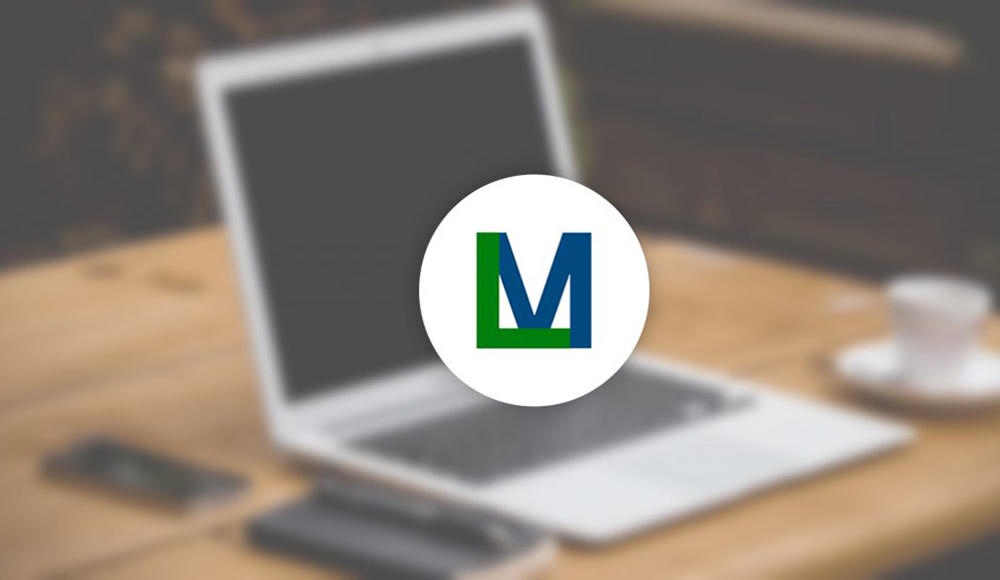
- 1666
- 289
- Doug Smitham
Бесплатни програм ЛитеМанагер омогућава вам да радите са рачунаром (или неколико одједном), који се налази на удаљености од корисника. За разлику од сличних апликација, овај софтвер не забрањује бесплатну корпоративну употребу - лимит покривености је истовремено 30 аутомобила. У супротном нема ограничења, а није потребно купити плаћену лиценцу. Поред бесплатне употребе, програм има низ других предности:
- Можете направити запис о ономе што се дешава на екрану и претвара се у погодан формат;
- Постоји цхат који помаже ако користите захтев за образовне сврхе или подржите стажисте на послу;
- Кроз апликацију добијате потпуни приступ другом рачунару, укључујући функције управљања система;
- Можете преузети и инсталирати програме на рачунару далеко од вас;
- Удаљени приступ рачунару преко Литеманагер нема временски ограничење.
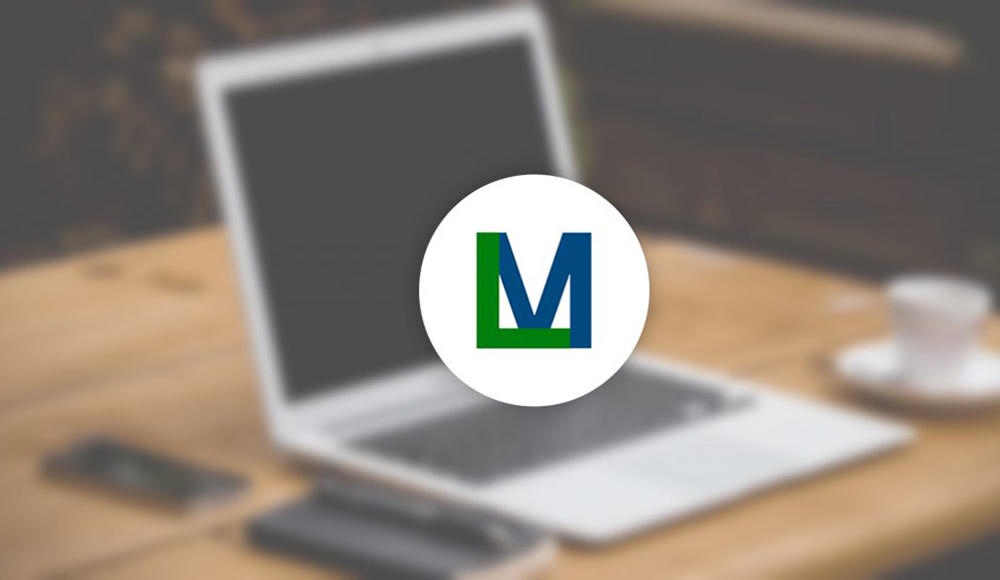
Како се користи Фрее Апплицатион ЛитеМанагер.
Ако су вам потребна напредна права: Приступ танким подешавањима проки сервера, на пример, то јест, плаћена верзија Литеманагер Про Сервер је исти програм, али са великим могућностима:
- неограничен број рачунара на које се можете повезати;
- Даљински штампање на штампачу;
- Погодни додаци за корпоративну употребу: Генералне циљеве књиге, синхронизација итд. П.;
- Цртеж миша на радном пољу.
Ово је погодно за велике компаније и професионалне администраторе система, као и за водеће курсеве тренинга фрееланцера. Ако сте се већ одлучили између Литеманагер Фрее и Про, схватимо како да користимо програм.
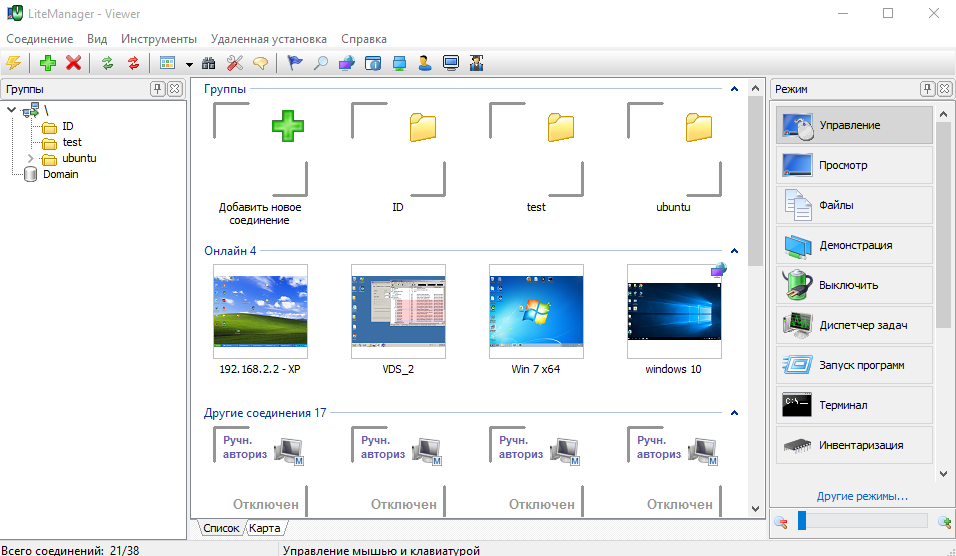
Уградња
Идите на веб страницу произвођача и преузмите дистрибуцију која одговара пражњењу рачунара.
- Распакирајте архиву - постоје две датотеке.
- Да бисте добили удаљени приступ рачунару преко Литеманагер-а, морате да инсталирате датотеку помоћу сервера на ИМЕ-у и датотеку са приказом имена на главном рачунару.
- Започните са дистрибуцијом сервера: Покрените прозор за инсталацију и кликните на "Даље".
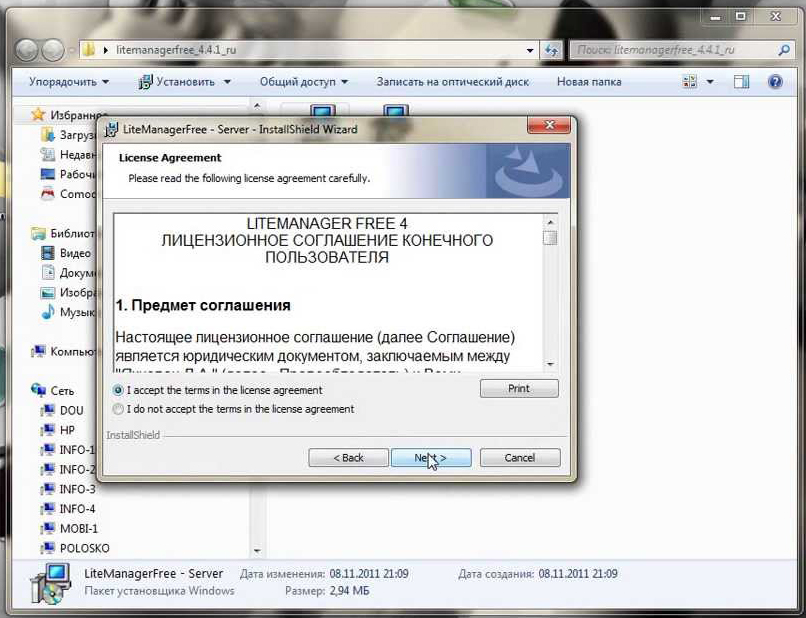
- Изаберите фасциклу за складиштење датотека (подразумевано је с / програмирање).
- Затим, морате да смислите дигитални код од 8 компоненти, кликните на дугме "Постави / Промени" и унесите вредност у ред. Наравно, то је потребно сетити или снимљено.
- Исто је потребно да се уради са датотеком гледалаца.
Сада ће се програм приказати испод леве стране, где се обично налазе иконе антивирус и "Ажурирање центра". Да бисте га назвали, само кликните на плави логотип.
Подешавања и употреба
Доносимо вам пажњу мало упутства за елементарну конфигурацију софтвера:
- Отворите програм са рачунара администратора.
- У прозору који се појављује са десне стране, нађете дугме "Моде" - кликните на њега.
- Изаберите "ИД" везу ".
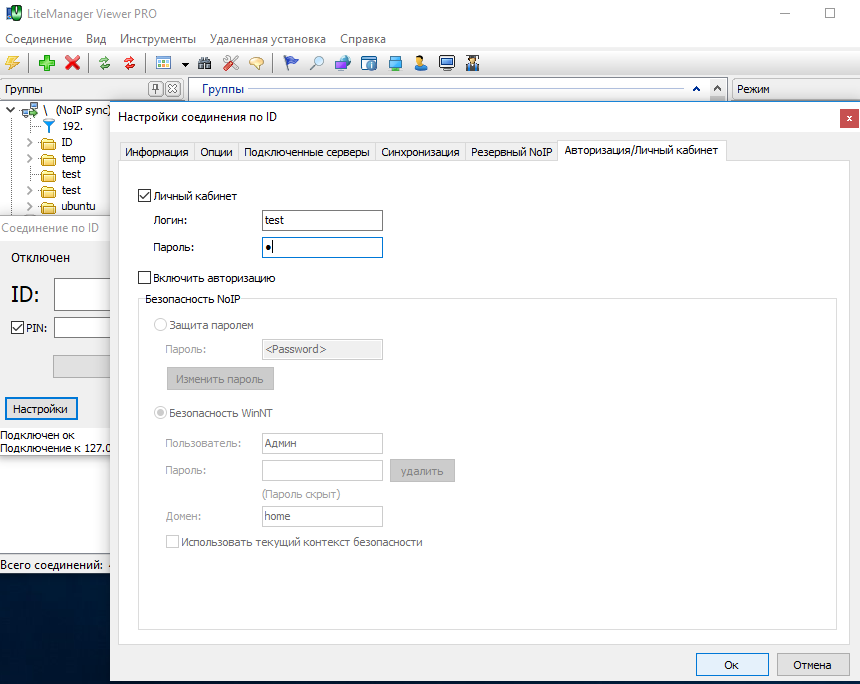
- Појавиће се прозор где треба да унесете лозинку коју сте измислили.
- Обавештење о захтеву за повезивање биће приказано на удаљеном рачунару, морате да дозволите везу.
Видећете све контролисане рачунаре у главном прозору програма и могу се пребацити између њих у један клик. На врху је плоча са алаткама и дугме за ћаскање, кликните на њега, видећете прозор гласника да бисте написали поруке.
Могући проблеми и њихово решење
Понекад са Литеманагер-ом бесплатно постоје проблеми, сада ћемо анализирати главне и рећи вам како их решити.
Немогуће је повезати се на други рачунар
Ако покушавате да се обратите удаљеном рачунару, али сте се вратили у улаз лозинке сваки пут, а затим покушајте следеће:
- Проверите да ли је програм постављен на удаљеном рачунару и постављена је права лозинка.
- Такође проверите исправност лозинке коју сте увели.
- Ако сте преузели датотеке сервера и гледалаца одвојено или са сумњивог места, а затим се уверите да су то једна верзија.
- Затражите команду фиревалл-а да дозволи везу - то се мора учинити на оба рачунара.
- Проверите да ли је сервер инсталиран и покренут на удаљеном рачунару, проверите и верзију гледалаца и сервера - пожељно да буду исти.
- Проверите Интернет ако не ради или успорава, веза неће моћи да успостави.
Програм се не сећа листе веза
То се дешава да након поновног покретања програма на рачунару администратора, листа рачунара-сателита нестаје. Нажалост, такво понашање је карактеристично за тестну верзију програма (када сте се пребацују на плаћену суђење, а демо-период је завршен). Можете да избришете ЛитеМанагер и поново инсталирајте бесплатну верзију.
Некомпатибилност са Антивирусом Касперски
Нажалост, ЛитеМанагер сукоби са овим производом, као резултат тога, који је немогуће нормално радити - прозор се стално смрзава, миш полако креће се полако. Боље је искључити антивирус у трајању рада са менаџером. Такође можете да уклоните један од управљачких програма - КЛ1.Сис (то је у директоријуму Систем32 у одељку "Дриверс" на системском диску). То се може догодити приликом интеракције са другим антивирусима - неки сматрају литеманагер штетним објектом и блокирају своје функције.
Доступан је само један режим
На листи прикључних режима са рачунаром са сателитом, обично се представљају различите методе: "Виев", "Демонстрација", "Менаџмент", "Пошиљка задатака" итд. Д. Понекад се сви претварају у нескладну или само једну. Погледајте одељак "Подешавања" - можда сте случајно забранили рад у одређеним режимима.
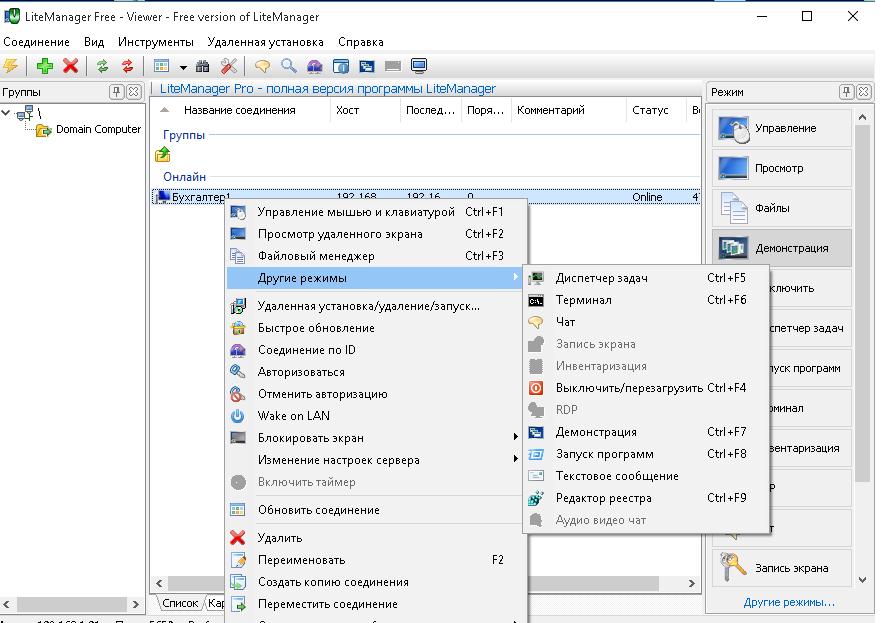
Спор рад програма
Кочење миша и отварања прозора на удаљеном рачунару повезан је или са ниском интернетском брзином или са ограниченим рачунарским ресурсима, на које сте повезали. Пре инсталирања менаџера проверите системске захтеве.
- « Исправљање грешака 789 приликом повезивања ВПН-а
- Функције за складиштење у облаку и исправан поступак коришћења »

